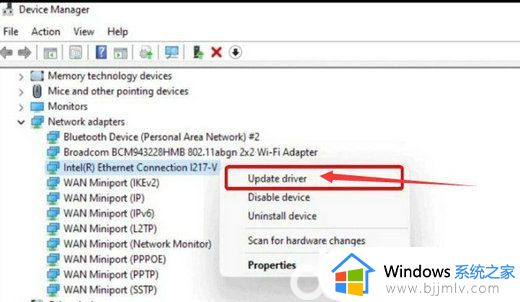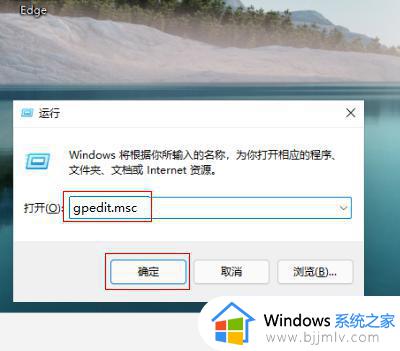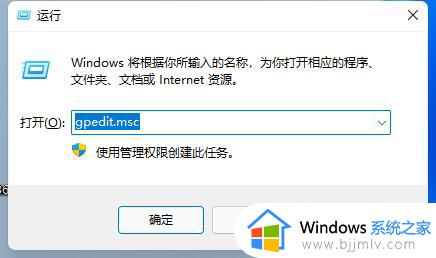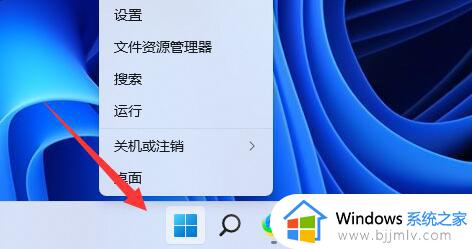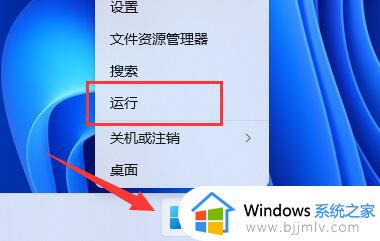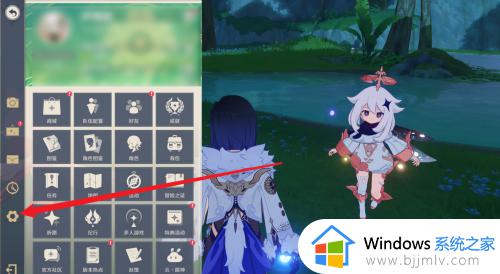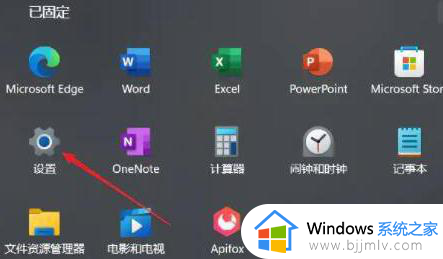全面战争三国win11闪退怎么办 win11玩全战三国闪退解决办法
全面战争三国是现在很热门的一款游戏,非常多小伙伴都喜欢下载玩耍,然而近日有用户升级到win11系统之后,却遇到了全面战争三国闪退的情况,很多人不知道该怎么办,可能是电脑配置不足或者游戏本身有问题,有遇到一样情况的用户们可以跟着小编一起来看看win11玩全战三国闪退解决办法。
方法一:
1、首先需要将语言栏切换到美式键盘再打开游戏。
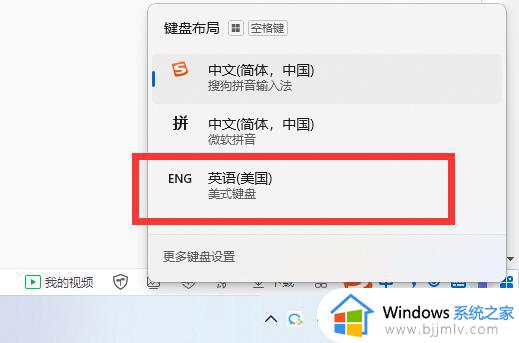
2、如果你没有美式键盘,可以打开系统设置里的语言选项,在其中添加一个美式键盘。
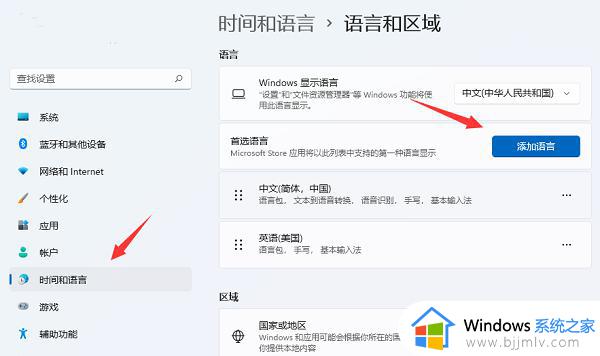
方法二:
1、使用方法一后多重启几次游戏看看能不能进入主界面,如果主界面都打不开那应该是配置不够,需要升级配置来解决。
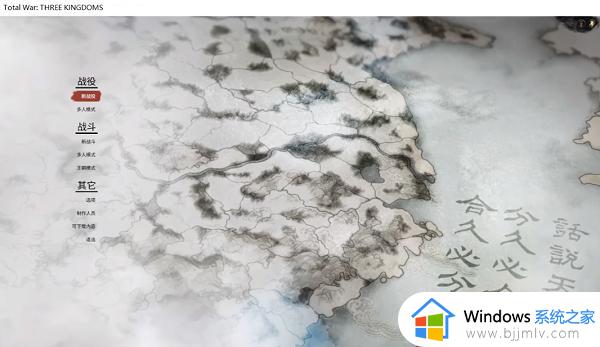
2、如果能打开主界面,那么进入游戏选项里的图像,将画质跳到最低,分辨率调到和显示器分辨率相同。
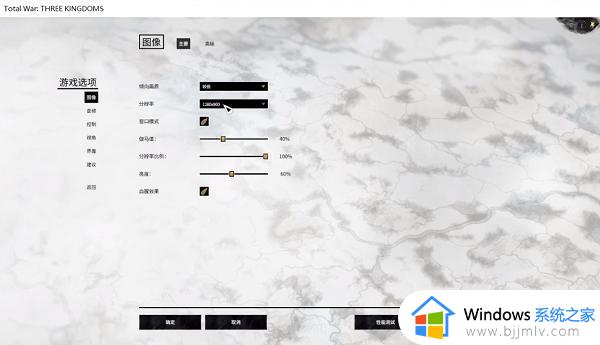
3、修改好之后应该就能进游戏了,第一次可能还是会闪退,但多进两次就能解决。
4、正常进入游戏后,我们如果电脑配置足够。那么可以将分辨率和画质再调回来,不足的话就建议别调高了。

关于全面战争三国win11闪退的详细解决方法就给大家介绍到这里了,有遇到一样情况的情况的用户们可以参考上述方法步骤来进行解决吧。